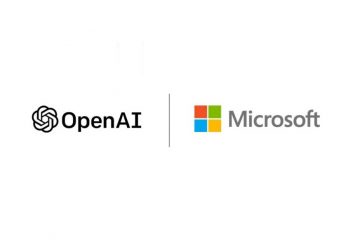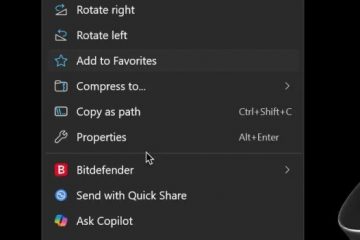En Windows, los servicios son los trabajadores silenciosos que mantienen el sistema operativo funcionando sin problemas. Manejan todo tipo de tareas esenciales en segundo plano, desde la administración de su conexión a Internet hasta garantizar actualizaciones oportunas. La mayoría de las veces, ni siquiera los notas, pero sin estos servicios, Windows simplemente no funcionaría. Lo que hace que las cosas sean más complejas es que muchos servicios están conectados entre sí. Algunos solo pueden ejecutarse si otros ya han comenzado, y este enlace se llama dependencia del servicio de Windows. Si un servicio falla, cualquier cosa dependiendo de él también puede dejar de funcionar. Es por eso que debe ser cauteloso cada vez que decida deshabilitar un servicio, retrasar su inicio o cambiar la forma en que se ejecuta. En esta guía, explicaré la definición de una dependencia del servicio de Windows, le mostraré cómo verificarlos en Windows y guiarélo a través de la configuración de inicio que puede usar.
nota: Los pasos en este tutorial se aplican a Windows 11 y Windows 10, ya que la herramienta de servicios funciona de la misma manera en ambos sistemas operativos. Para mayor claridad y dificultad, utilicé Windows 11 para todas las capturas de pantalla que verá, pero puede seguir los mismos pasos en Windows 10.
Cómo acceder a los servicios desde Windows
Antes de ver los detalles del servicio o cambiar su tipo de inicio, primero debe abrir la ventana de servicios. Hay varias formas de hacer esto, pero la más rápida es a través del cuadro de búsqueda en la barra de tareas:
Haga clic en Wandows (Pur). S) y servicios de tipo. Luego, seleccione Servicios de la lista de resultados. Esto abre inmediatamente la ventana de servicios, donde puede ver todos los servicios instalados en su sistema.
Si desea más métodos, los he cubierto en este tutorial: 9 formas de abrir servicios en Windows.
Cómo ver las dependencias de un servicio de Windows
Muchos servicios de Windows dependen de otros componentes para comenzar. Si un servicio requerido falla, el que depende de él tampoco funcionará. Es por eso que, al solucionar problemas, es útil verificar las dependencias de un servicio. Para hacer eso, haga doble clic en un servicio en la ventana de servicios para abrir sus propiedades. También puede hacer clic con el botón derecho y elegir propiedades en el menú.
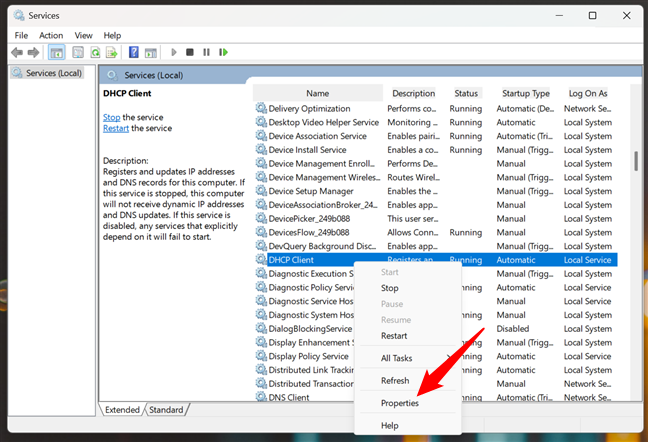
Elija propiedades en el menú de clic derecho de un servicio
Siguiente, vaya a la pestaña Dependencias. Esta pestaña tiene dos secciones:
La primera le dice de qué servicios depende de este. Si no se están ejecutando, su servicio seleccionado no funcionará. La segunda sección enumera los servicios que dependen de los que ha seleccionado. Si lo deshabilita, esos servicios también fallan.
In simple terms: dependencies work-> your service works-> services that rely on it also work.
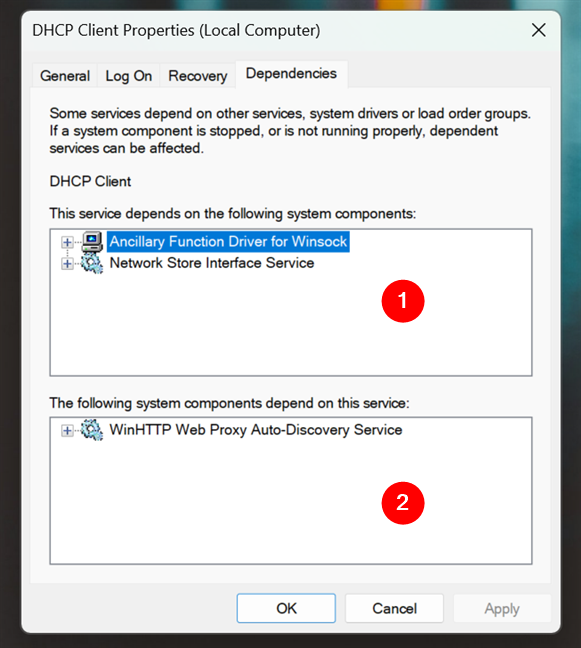
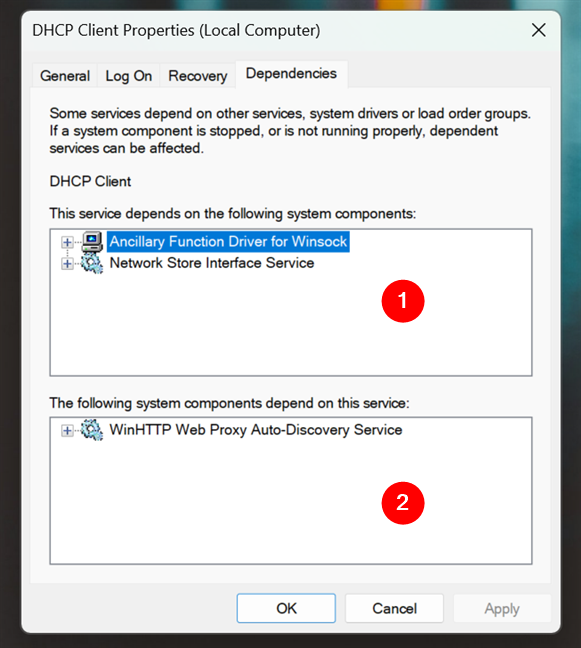
La pestaña de dependencias tipo. Para recomendaciones seguras, lea mi guía actualizada en la que los servicios de Windows 11 pueden deshabilitar.
Cómo deshabilitar un servicio de Windows (y por qué debe tener cuidado)
Si desea evitar que un servicio se ejecute, puede configurarlo en desactivado. Open its Properties, go to the General tab, and in the Startup type list, select Disabled.


Cómo deshabilitar un servicio de inicio
Esto evita que el servicio comenzará, incluso si Windows u otro programa solicita. Si alguna vez lo necesita nuevamente, debe iniciarlo manualmente o cambiar su tipo de inicio a automático.
Si bien deshabilitar los servicios pueden sonar como una forma de acelerar su computadora, la realidad es que las mejoras de rendimiento suelen ser menores. De hecho, deshabilitar el servicio incorrecto puede hacer que las características del sistema dejen de funcionar. Por ejemplo, si deshabilita la llamada de procedimiento remoto (RPC), que es una de las dependencias del servicio de Windows Update, el proceso de actualización en sí mismo podría fallar, dejando a su PC sin importantes parches de seguridad.
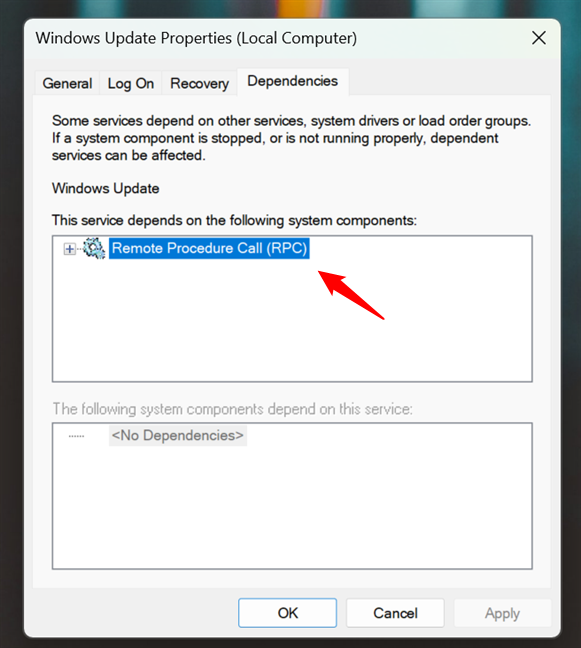
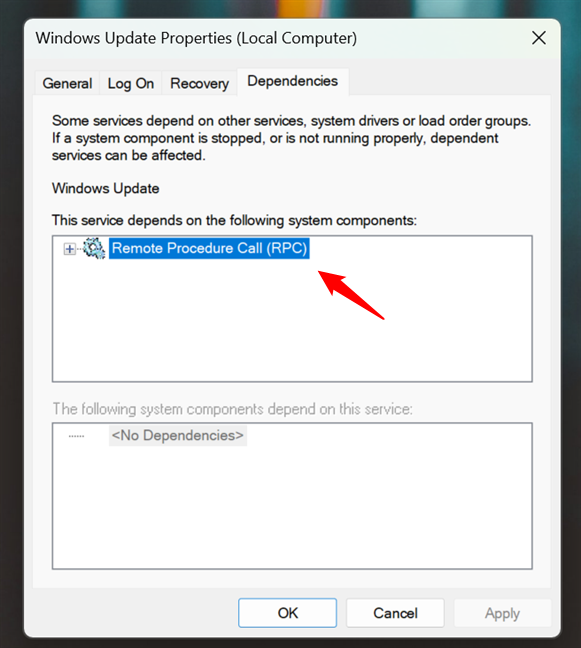
Windows Update Dependencies
Es por eso que recomiendo establecer servicios para manual en lugar de discaptarlos completamente.
Cuando establece un servicio al manual, no se ejecutará al inicio. However, if Windows or another program needs it, the service will start automatically.
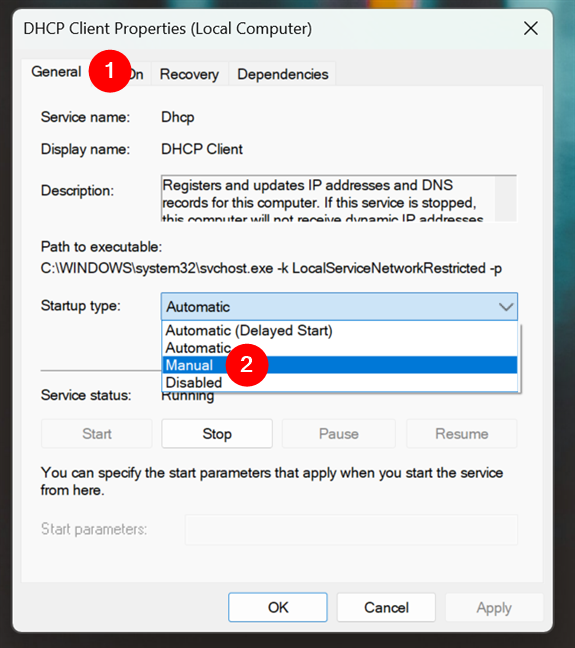
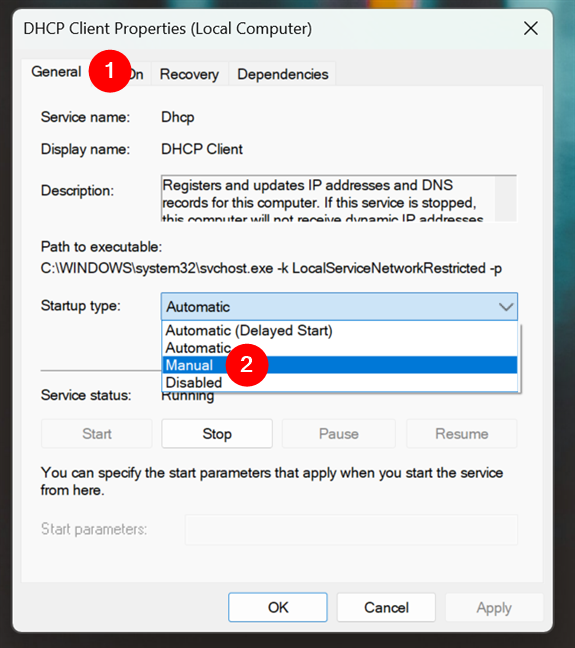
Cómo establecer un servicio para comenzar manualmente
Esta opción es una opción que está a la que se discute los servicios porque ahorra recursos durante el inicio sin brote de la funcionalidad. Para configurar esto, abra las propiedades del servicio, vaya a la pestaña General y elija el manual de la lista de tipos de inicio.
Cómo retrasar el inicio de un servicio
Otra configuración útil es automática (inicio retrasado). Esto hace que un servicio se inicie automáticamente, pero solo después de que Windows haya cargado todos sus servicios críticos primero.
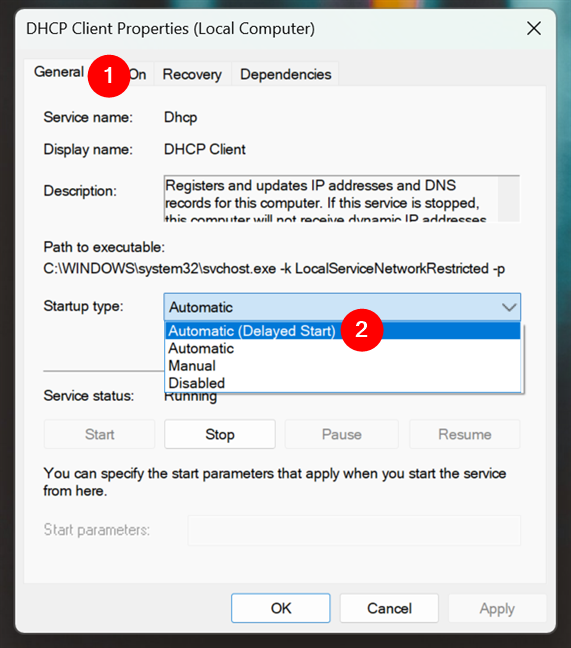
Cómo retrasar el startup de un servicio
Es una buena opción para los servicios no esencial que no necesita a la derecha. Al retrasarlos, puede mejorar ligeramente los tiempos de arranque de su PC mientras mantiene todo funcionalmente. Es común ver el consejo en línea que le indica que deshabilite ciertos servicios de Windows. Aún así, no todas esas sugerencias son seguras. Si no observa las dependencias, puede romper las funciones que realmente usa. Dicho esto, si tiene alguna pregunta o consejo personal sobre la gestión de servicios, no dude en compartirlos en la sección de comentarios.